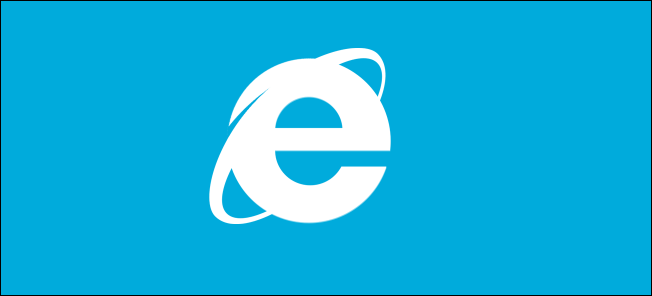Internet Explorerを強化する方法を示しましたFirefoxやChromeに似たアドオン付き。ただし、アドオンが多すぎると、Internet Explorerの速度が低下し、クラッシュする可能性さえあります。ただし、一部またはすべてのアドオンを簡単に無効にすることができます。
開始するには、コマンドバーをまだアクティブにしていない場合はアクティブにします。タブバーの空の領域を右クリックし、ポップアップメニューからコマンドバーを選択します。

コマンドバーの[ツール]ボタンをクリックし、[ツールバー]を選択します。ポップアップメニューからアドオンを無効にします。

[アドオンの選択]ダイアログボックスが表示されます。 Internet Explorerが表示されるときに、有効化された各アドオンの読み込みにかかる時間。特定のアドオンを無効にするには、アドオン名の右側にある[無効]をクリックします。ダイアログボックスの下部にある[すべて無効にする]をクリックして、すべてのアドオンを無効にすることもできます。

アドオンを無効にしたくない場合は、次のことができますアドオンによる遅延が一定の秒数を超えたときに通知するようにInternet Explorerに指示します。ポップアップメニューから値を選択します。 [完了]をクリックして、ダイアログボックスを閉じます。
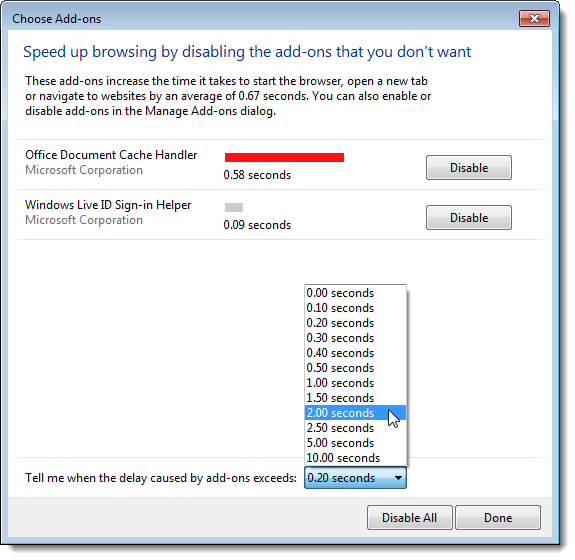
アドオンを再度有効にする場合は、コマンドバーの[ツール]をクリックし、[ツールバー]を選択します。アドオンの管理。

[アドオンの管理]ダイアログボックスが表示されます。 さまざまな種類のアドオンが左側にリストされています。タイプをクリックして、そのタイプのインストール済みアドオンを表示します。無効になっているアドオンを有効にするには、左側のリストでアドオンをクリックし、[有効にする]をクリックします。

有効にするアドオンに他の関連アドオンがある場合、次のダイアログボックスが表示される場合があります。有効化をクリックします。
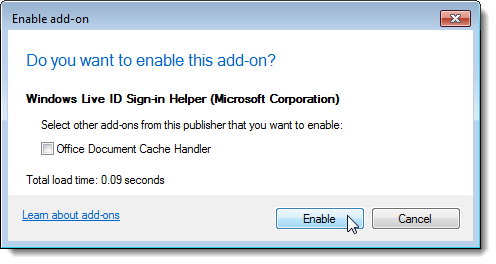
インストールするアドオンが増えると、IEが不安定になり、クラッシュする可能性が高くなることに注意してください。これで、一度に有効にするアドオンを制御できます。